Excel提供了多种格式来帮助用户组织和呈现数据,包括字体格式、单元格格式、数字格式、条件格式等。 其中,字体格式可以改变文字的颜色、大小和样式;单元格格式可以调整单元格的边框、背景颜色和对齐方式;数字格式能够控制数字的显示方式,如货币、百分比和日期;条件格式允许用户根据特定条件自动更改单元格的格式。以下将详细介绍Excel中常见的格式类型及其应用。
一、字体格式
1、字体类型和大小
Excel提供多种字体类型和大小选项,用户可以根据需要选择不同的字体和大小来突出显示重要信息或使表格更具可读性。常见的字体类型包括Arial、Calibri、Times New Roman等,而常用的字体大小范围一般在8到72之间。
2、字体颜色和背景颜色
通过更改字体颜色和背景颜色,用户可以使数据更具视觉冲击力。例如,可以使用红色字体来表示负数或错误数据,使用黄色背景来突出重要的单元格。
3、字体样式
Excel支持多种字体样式,如加粗、斜体、下划线等。这些样式可以帮助用户强调特定信息或区分不同类型的数据。
二、单元格格式
1、边框和填充
单元格的边框和填充颜色可以帮助用户创建更有结构的表格。边框可以是实线、虚线或双线,而填充颜色则可以是任意颜色。
2、对齐方式
Excel允许用户调整单元格内容的对齐方式,包括水平对齐(左对齐、右对齐、居中)和垂直对齐(顶端对齐、底端对齐、居中)。此外,还可以设置文本的缩进和旋转角度。
3、单元格合并
通过合并单元格,用户可以创建跨越多个列或行的单元格,以便更好地组织和呈现数据。例如,可以将标题单元格合并并居中,以便于一目了然。
三、数字格式
1、常规数字格式
Excel的常规数字格式包括整数、小数、货币、百分比等。用户可以根据数据的性质选择合适的数字格式,例如使用货币格式来表示财务数据,使用百分比格式来表示比率或增长率。
2、日期和时间格式
日期和时间格式允许用户以多种方式显示日期和时间,例如“YYYY-MM-DD”、“MM/DD/YYYY”、“HH:MM:SS”等。用户可以根据需要选择合适的日期和时间格式,以确保数据的清晰和一致。
3、自定义数字格式
Excel还支持自定义数字格式,用户可以通过创建自定义格式来满足特定需求。例如,可以创建一个自定义格式来显示电话号码、邮政编码或其他特殊数据。
四、条件格式
1、基本条件格式
条件格式允许用户根据特定条件自动更改单元格的格式。例如,可以设置条件格式以便在单元格值超过某个阈值时将字体颜色更改为红色,或在单元格值低于某个阈值时将背景颜色更改为绿色。
2、复杂条件格式
Excel还支持更复杂的条件格式,如基于公式的条件格式、多条件格式等。通过使用复杂的条件格式,用户可以创建更加动态和交互的表格。例如,可以使用公式来设置条件格式,以便在某些条件满足时自动突出显示相关数据。
五、应用实例
1、财务报表
在财务报表中,使用不同的数字格式(如货币、百分比)和条件格式(如突出显示负数)可以帮助用户更清晰地理解和分析财务数据。此外,通过使用单元格格式(如边框和填充颜色)可以使报表更具结构性和美观性。
2、项目管理
在项目管理中,使用条件格式(如甘特图样式)可以帮助用户更好地跟踪项目进度和任务完成情况。通过使用单元格合并和对齐方式,可以创建更加清晰和易于理解的项目计划和时间表。
3、数据分析
在数据分析中,使用自定义数字格式和条件格式可以帮助用户突出显示关键数据点和趋势。通过使用单元格格式(如边框和填充颜色),可以使数据分析报告更加专业和易于阅读。
六、总结
Excel提供了多种格式选项来帮助用户更好地组织和呈现数据。字体格式可以改变文字的颜色、大小和样式;单元格格式可以调整单元格的边框、背景颜色和对齐方式;数字格式能够控制数字的显示方式;条件格式允许用户根据特定条件自动更改单元格的格式。通过合理使用这些格式选项,用户可以创建更加专业、清晰和易于理解的Excel表格。
相关问答FAQs:
1. Excel中有哪些常见的数据格式?
数字格式:用于显示数字,可以设置小数位数、千位分隔符等。
文本格式:用于显示纯文本,不会进行任何数值或日期的计算。
日期格式:用于显示日期和时间,可以选择不同的日期和时间格式。
百分比格式:用于显示数字的百分比形式,可以设置小数位数。
货币格式:用于显示货币金额,可以选择不同的货币符号和小数位数。
科学计数法格式:用于显示较大或较小的数字,以科学计数法形式表示。
自定义格式:根据用户需求自定义的格式,可以实现更加灵活的显示效果。
2. 如何查看Excel中的单元格格式?
选中要查看格式的单元格或单元格区域。
在Excel的功能区中,选择“开始”选项卡。
在“数字”组中,可以看到当前单元格或单元格区域的格式设置,如数字、文本、日期等。
3. 如何批量查看Excel中多个单元格的格式?
选中要查看格式的单元格区域。
在Excel的功能区中,选择“开始”选项卡。
在“数字”组中,点击“数值格式”下的“更多数值格式”选项。
在弹出的格式单元格对话框中,可以查看和选择不同的格式设置,还可以预览效果。
4. 如何自定义Excel中的数据格式?
选中要自定义格式的单元格或单元格区域。
在Excel的功能区中,选择“开始”选项卡。
在“数字”组中,点击“数值格式”下的“更多数值格式”选项。
在弹出的格式单元格对话框中,点击“自定义”选项卡。
在自定义格式设置框中,根据需求输入自定义格式代码,例如:0.00表示显示两位小数。
点击确定,即可应用自定义格式到选中的单元格或单元格区域。
原创文章,作者:Edit2,如若转载,请注明出处:https://docs.pingcode.com/baike/4491829